Der gleichzeitige Betrieb von zwei Computern ist heute eher eine Notwendigkeit als ein Luxus. Sie benötigen einen PC, um Aufgaben im Hintergrund auszuführen, während Sie mit dem anderen surfen oder andere Aufgaben erledigen. Das Problem ist, dass zwei Monitore zu viel Platz auf Ihrem Arbeitsplatz einnehmen. Dieses Problem lässt sich lösen, indem Sie zwei Computer mit einem Monitor verwenden.

Sie müssen kein Computerprogrammierer sein, um mehrere Computer an einen einzigen Monitor anzuschließen. Lesen Sie weiter und Sie werden feststellen, welche Lösung für Sie geeignet ist.
So verwenden Sie 2 Computer auf einem Monitor
Es gibt mehrere Möglichkeiten, zwei Computer mit einem Monitor zu verbinden, wie unten beschrieben, einschließlich Hardware- und Softwarelösungen.
KVM-Switch
Die erste Option ist ein Switch für Tastatur, Video und Maus (KVM). Diese Hardware wird üblicherweise zum Verbinden mit Computern oder anderen Geräten verwendet. Mit dem KVM können Sie die Steuerung zwischen Geräten umschalten. Sie können KVM-Switches online oder in stationären Elektrofachgeschäften kaufen.
Gehen Sie folgendermaßen vor, um den Switch zu installieren:


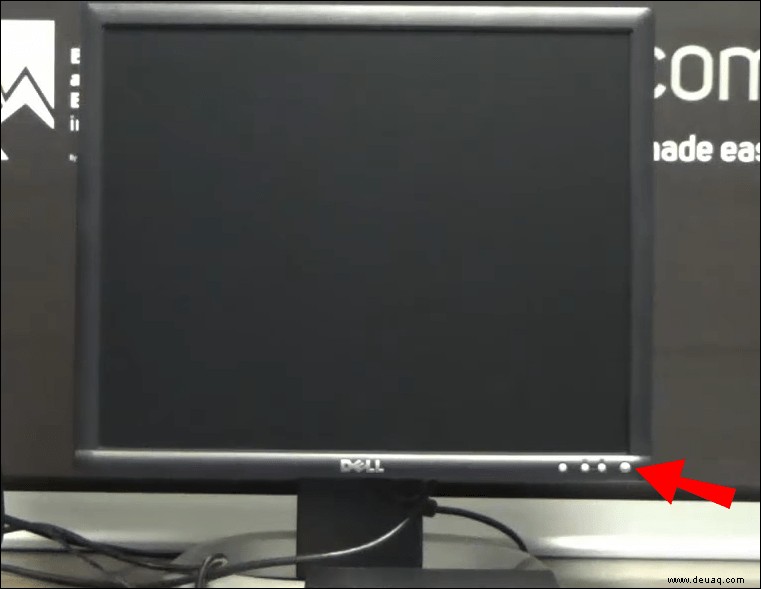

Jetzt können Sie den Fokus-Port einrichten, fahren Sie mit der KVM-Switch-Installation wie folgt fort:
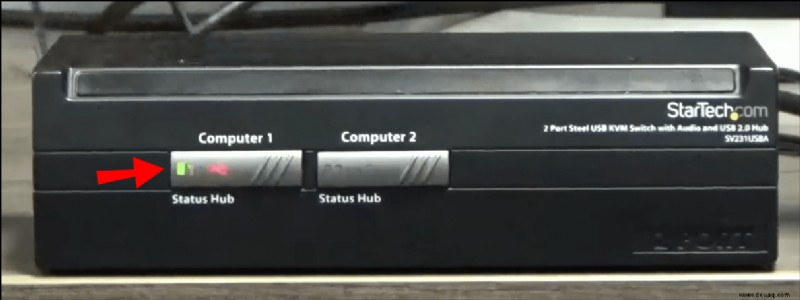


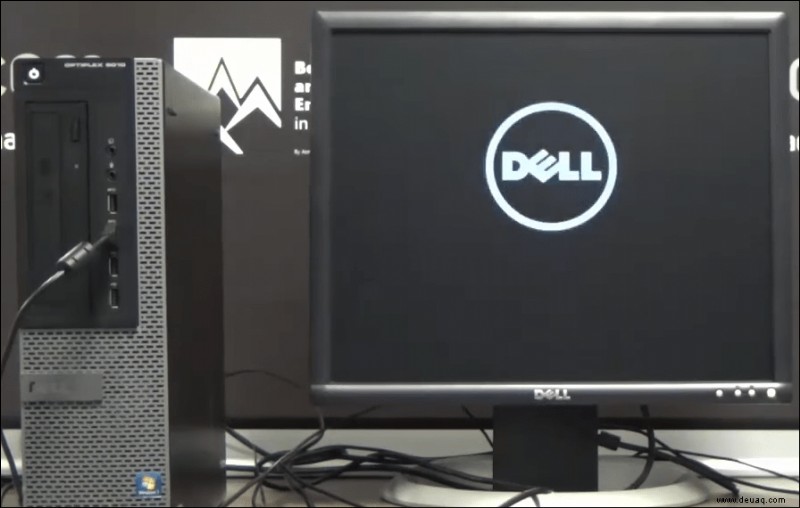
Überprüfen Sie, ob Tastatur und Maus die PC1-Verbindung steuern können – wiederholen Sie die Schritte 4 bis 9, um den zweiten Computer mit dem KVM-Switch zu verbinden.
So wählen Sie einen KVM-Switch aus
KVM-Switches sind praktisch, da Sie Ihre Geräte nicht ständig ausstecken und wieder einstecken müssen. Sie variieren im Preis zwischen 20 und 100 US-Dollar, je nach Ihren Anforderungen. Die Qualität des Schalters, den Sie kaufen, unterscheidet sich jedoch in jeder Preisklasse. Suchen Sie nach einer renommierten KVM-Marke, um beim Einkaufen die besten Ergebnisse zu erzielen.
Berücksichtigen Sie Folgendes, wenn Sie einen KVM-Switch auswählen:
- Die Anzahl der Personen, die gleichzeitig auf die Computer zugreifen. Dadurch wird bestimmt, wie viele Ports Sie benötigen.
- Ihre Anforderungen an Videounterstützung wie HDMI, VGA usw.
- Anforderungen an die Videoauflösung wie 4k UHD.
- KVM-Switch-Steuerungsmethode, z. B. Steuertasten oder Fernumschaltung.
Stellen Sie sicher, dass Sie genügend Platz für beide Maschinen haben. Ihre Computer müssen nahe beieinander stehen, da die KVM-Kabel ziemlich kurz sind.
Zwei Computer mit einem Monitor über eine App verbinden
Vielleicht ist das Herstellen von Kabelverbindungen nicht in Ihrem Steuerhaus. Es gibt viele softwarebasierte Antworten, um Ihr Problem zu lösen. Mit KVMs können Sie Ihre Geräte über eine Kabelverbindung steuern und freigeben. Ebenso finden Sie Apps, die zwei oder mehr Computer ohne Hardware verbinden.
Zu den verfügbaren Arten von Softwareanwendungen gehören:
Die von Ihnen gewählte App richtet sich nach Ihren Verbindungsanforderungen. Die Anwendungssoftware ist jedoch Cloud-basiert; Daher benötigen Sie lediglich eine Internetverbindung, um mehrere Computer zu steuern.
Kostenlose Remote-Desktop-Programme
Es gibt eine weitere Option, um mehr als einen Computer an einen einzelnen Monitor anzuschließen. Remote-Desktops sind ein Programm, das einen oder mehrere Computer vom primären Gerät aus steuern kann. Es gibt unbegrenzte, völlig kostenlose Remote-Desktop-Downloads im Internet.
Der Hauptvorteil der Verwendung eines Remote-Desktop-Programms besteht darin, dass sich die Geräte nicht am selben Ort befinden müssen. Sie können sogar zwei Computer aus verschiedenen Ländern gemeinsam nutzen. Einige Benutzer beschweren sich jedoch über einige Nachteile.
Dies sind einige der häufigsten Probleme mit kostenlosen Remote-Desktop-Programmen:
Diese Lösung ist vorzuziehen, um Geräte zu steuern, die voneinander entfernt sind. Es funktioniert am besten bei Aktivitäten, bei denen sich der Bildschirm nicht ständig bewegt, wie z. B. Textverarbeitung. Wenn Ihr Projekt umfangreiche Grafiken erfordert, ist es wahrscheinlich besser, eine andere Lösung zu wählen.
Microsoft-Remotedesktopverbindung
Microsoft bietet einen kostenlosen Remote-Desktop für Windows und iOS an. Mit diesem Tool können Sie mehrere Computer gleichzeitig steuern und darauf zugreifen. Denken Sie daran, dass sowohl der primäre als auch der Remote-Computer eingeschaltet und eingerichtet sein müssen, damit die Verbindung funktioniert.
Befolgen Sie diese Schritte, um Microsoft Remote Desktop auf einem Mac einzurichten:
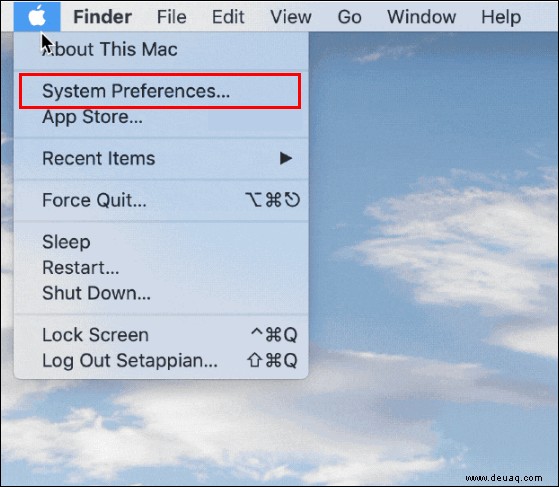
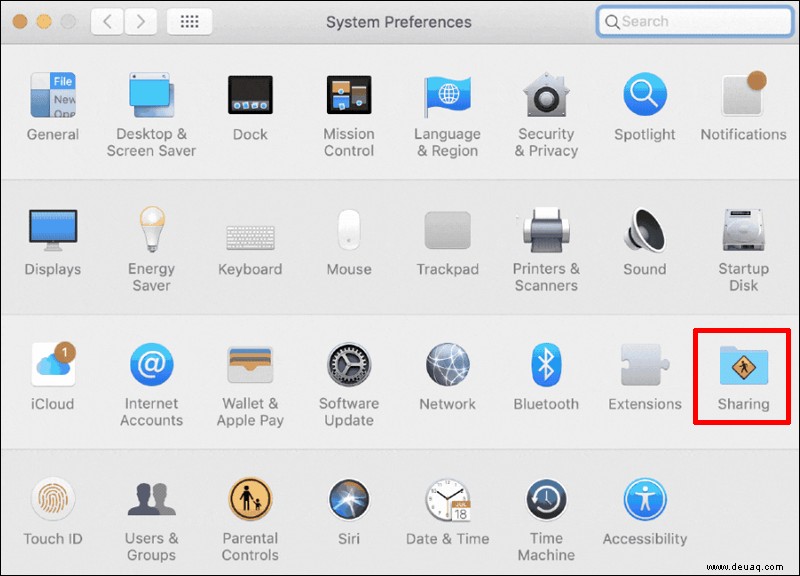
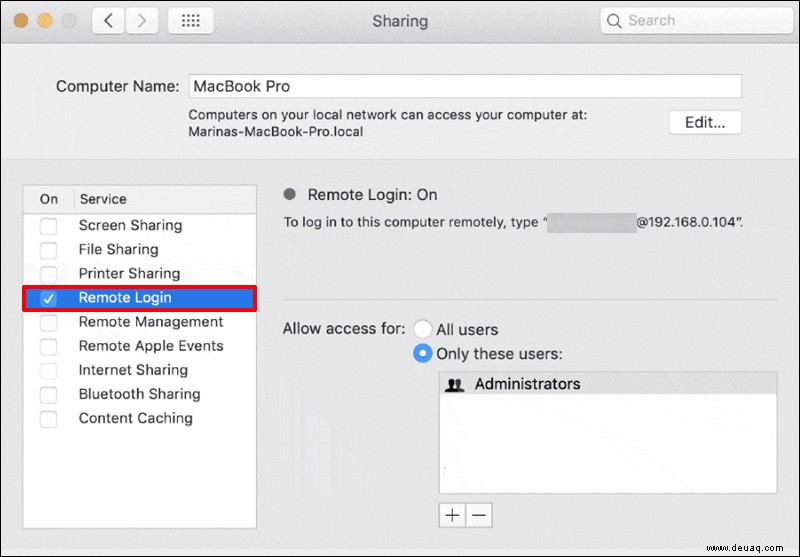
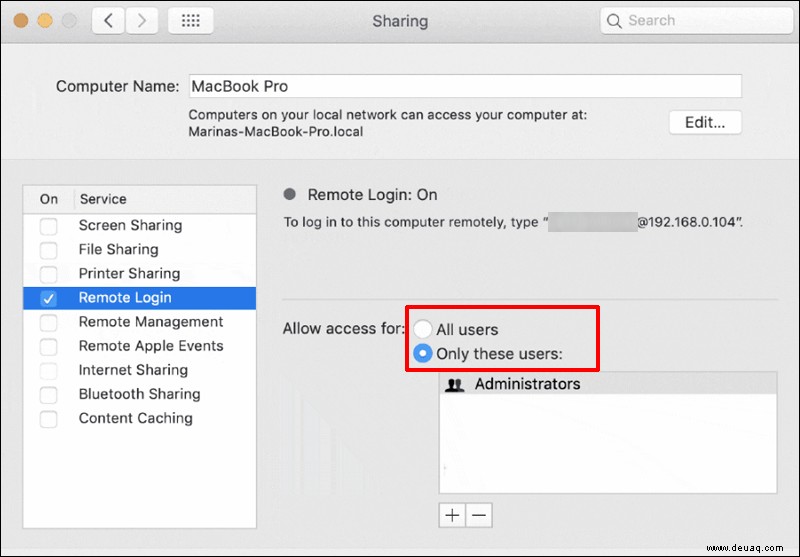
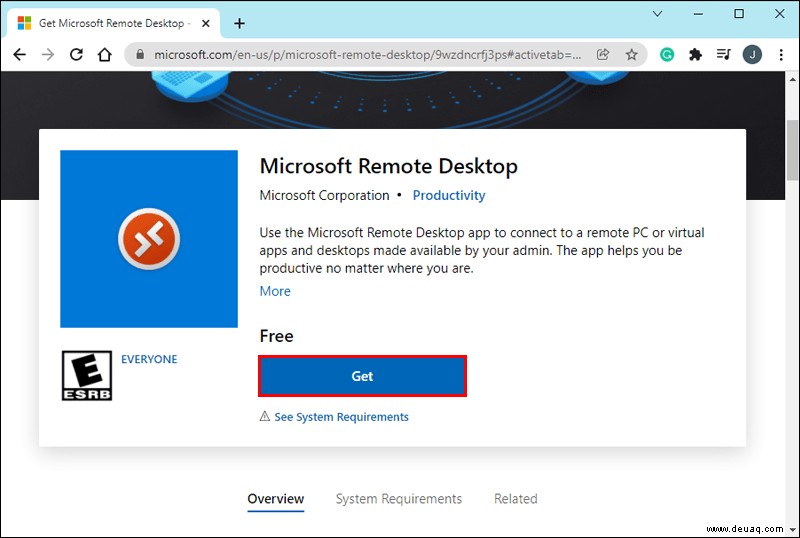
Stellen Sie sicher, dass die Energiespareinstellungen auf dem Remote-Computer auf „Nie“ eingestellt sind. Sie können keine Verbindung zu einem PC im Ruhezustand oder Ruhezustand herstellen.
Hier sind die Schritte zum Einrichten von Microsoft Remote Desktop auf einem Windows-PC:
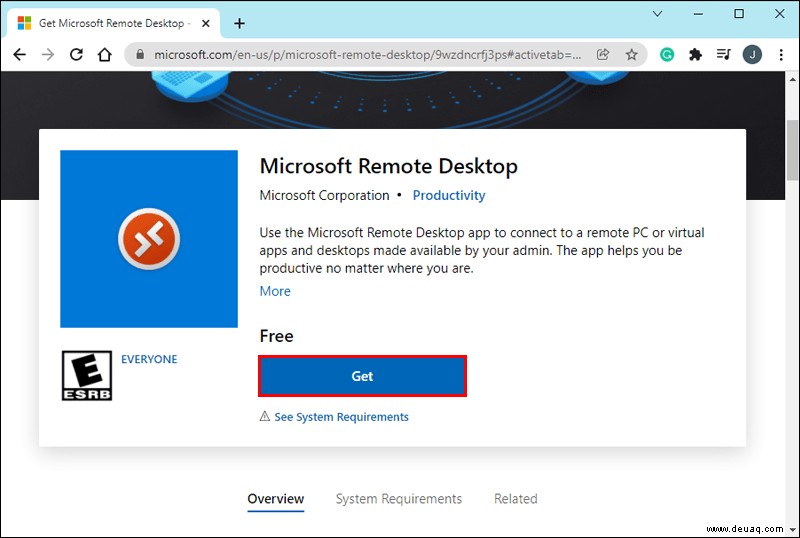
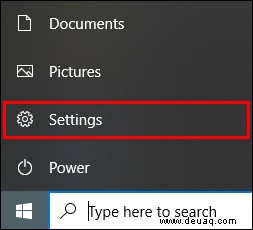
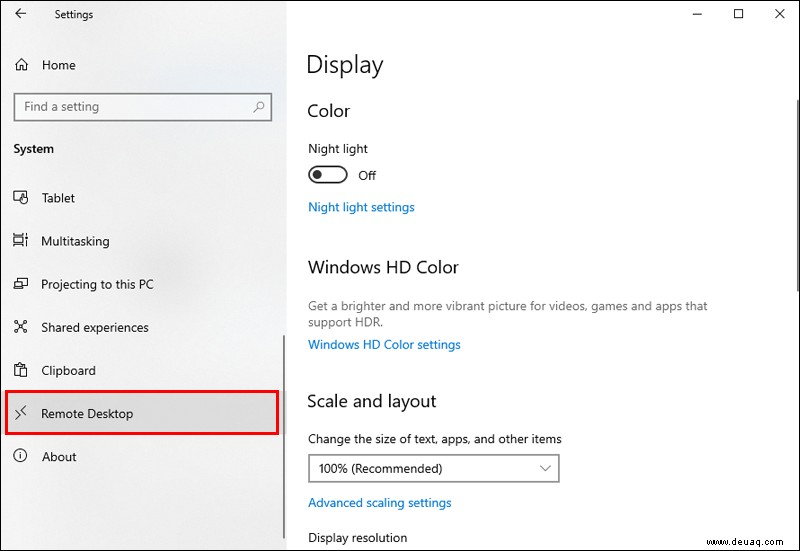
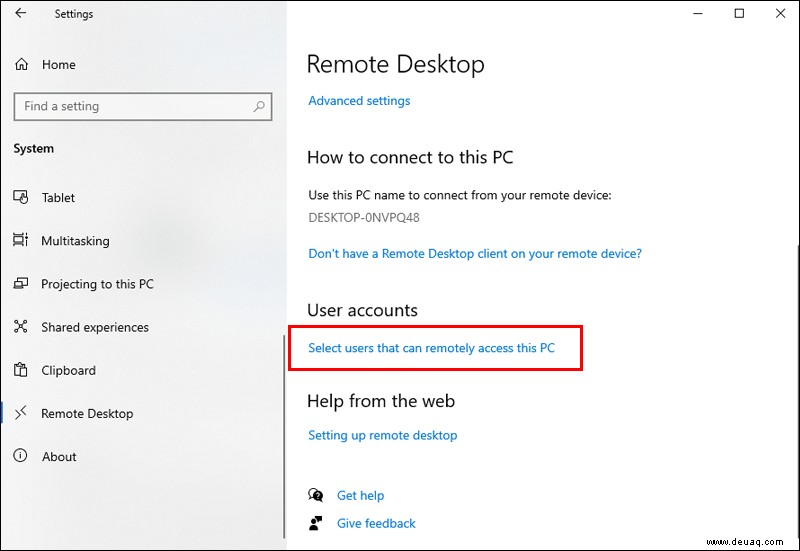
Alternativ können Sie den Remotedesktop-Setup-Assistenten verwenden. Es führt Sie durch die Schritte zur schnellen Einrichtung des Remote-Desktops auf Ihrem Computer.
Zwei Computer mit einem Monitor verbinden
Höchstwahrscheinlich laufen Ihre beiden Computer auf dem Monitor, den Sie bereits besitzen. Zwei oder mehr Computer können entweder mit einem normalen oder einem Ultrawide-Monitor verwendet werden. Dennoch müssen Sie für jeden Monitortyp unterschiedliche Schritte unternehmen.
Die Mehrheit der normalen Monitore hat heute mehrere Eingangsanschlüsse. So verwenden Sie sie, um sich mit mehr als einem Computer zu verbinden:


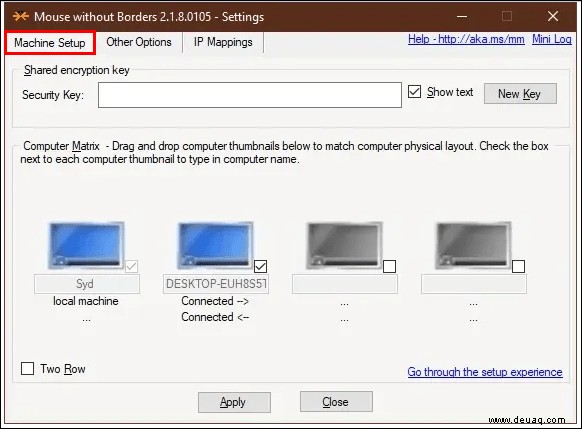
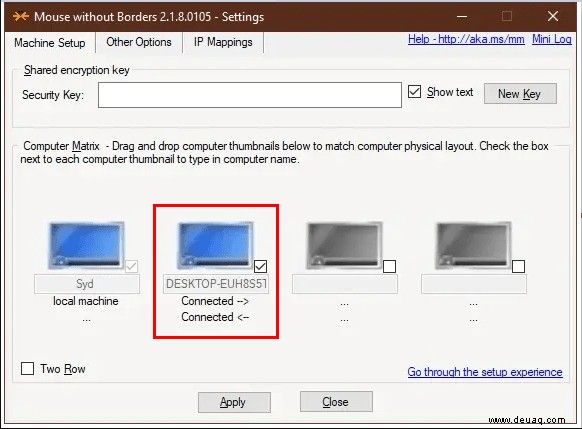
Leider müssen Sie die Eingabeeinstellungen jedes Mal ändern, wenn Sie den Computer wechseln. Dies ist kein Problem, wenn Sie den Computer nicht oft wechseln müssen. Außerdem benötigen Sie für jeden Computer eine Tastatur und eine Maus.
Sie können mehrere Computer auf ausgefallenen Ultrawide-Monitoren ohne Kabel oder KVM steuern. So verwenden Sie zwei Computer mit einem Ultrawide-Monitor:
Unter derselben Marke werden sehr häufig neue Ultrawide-Modelle herausgebracht. Stellen Sie sicher, dass Sie die Anweisungen des Herstellers für Ihr genaues Modell befolgen, um eine Beschädigung Ihres Monitors zu vermeiden.
Doppelte Produktivität und Spaß
Machen Sie sich keine Sorgen, ob Sie genug Platz für zwei Monitore haben, egal ob Sie in einer winzigen Wohnung oder einem Herrenhaus wohnen. Sie können zwei Computer auf einem Monitor laufen lassen, ohne Unmengen an sperriger Ausrüstung. Genießen Sie „Zwei-für-Eins“-Effizienz für die Arbeit oder Freizeit.
Wie viele Computer verwenden Sie mit Ihrem Monitor? Teilen Sie uns mit, mit welcher Methode Sie mehrere Computer eingerichtet haben, wenn Sie zwei oder mehr verwenden. Hinterlassen Sie Ihre Kommentare im Feld unten.